8.2.4 创建COS曲线
COS(Curve Of Surface)曲线是在选定的曲面上建立的曲线,选定的曲面为父特征,此COS曲线为子特征,所以修改父特征的曲面,会导致COS曲线的改变。作为父特征的曲面可以是模型的表面、一般曲面和ISDX曲面。
下面介绍创建一个COS类型ISDX曲线的主要过程。首先要打开一个带有曲面的模型文件,然后要在选定的曲面上创建COS曲线。
Step1.设置工作目录和打开文件。
(1)先将工作目录设置至D:\creo2.2\work\ch08\ch08.02。
(2)打开文件creat_cos_curve.prt。
Step2.单击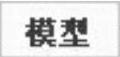 功能选项卡
功能选项卡 区域中的“造型”按钮
区域中的“造型”按钮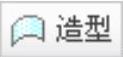 ,进入ISDX环境。
,进入ISDX环境。
Step3.设置活动平面。接受系统默认的TOP基准平面为活动平面。
Step4.单击 功能选项卡
功能选项卡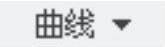 区域中的“曲线”按钮
区域中的“曲线”按钮 。
。
Step5.选择曲线类型。在“造型:曲线”操控板中单击“创建曲面上的曲线”按钮 ,如图8.2.15所示。
,如图8.2.15所示。
Step6.选择父曲面。
(1)在“曲线创建”操控板中单击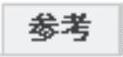 按钮,如图8.2.15所示。
按钮,如图8.2.15所示。
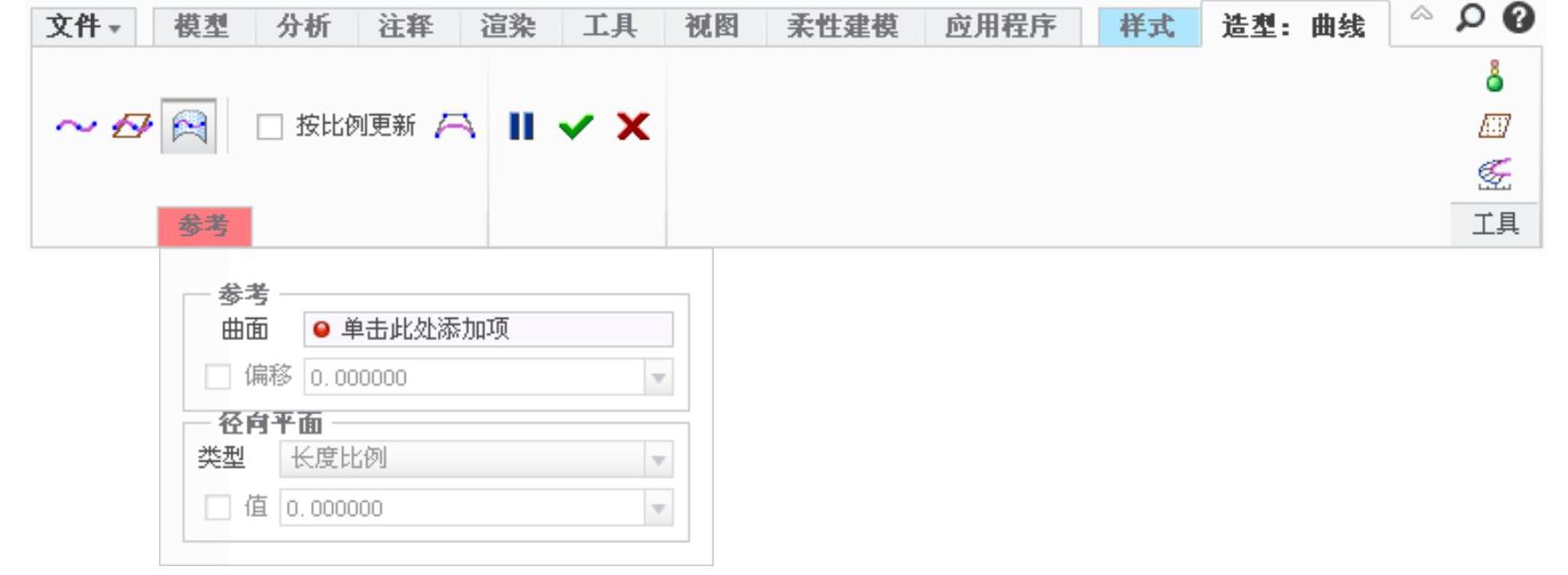
图8.2.15 “造型:曲线”操控板
(2)在弹出的“参考”界面中,单击 区域后的
区域后的 字符,然后选取曲面。
字符,然后选取曲面。
(3)在操控板中再次单击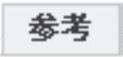 按钮,退出“参考”界面。
按钮,退出“参考”界面。
Step7.在选取的曲面上选取四个点,即可得到图8.2.16所示的COS曲线。
注意:此时,曲线上的四个点以小方框(□)形式显示,表明这些点是曲面上的软点。后面我们将进一步介绍曲线上点的类型。
Step8.单击工具栏中的 按钮,切换到四个视图状态,查看所创建的COS曲线,如图8.2.17所示。
按钮,切换到四个视图状态,查看所创建的COS曲线,如图8.2.17所示。
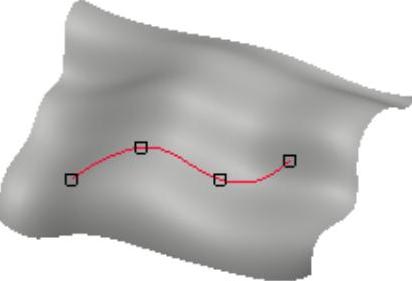
图8.2.16 创建COS曲线
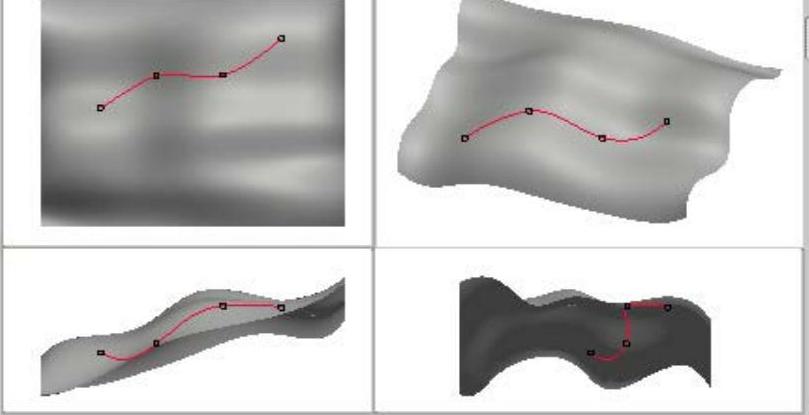
图8.2.17 在四个视图状态查看COS曲线
Step9.单击“造型:曲线”操控板中的按钮 。
。
Step10.拖移“COS”ISDX曲线上的点。单击 功能选项卡
功能选项卡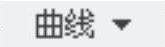 区域中的“曲线编辑”按钮
区域中的“曲线编辑”按钮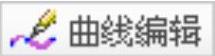 ,然后选中前面创建的“COS”ISDX曲线,在图8.2.18所示的“右上”视图中选取曲线上的一点进行拖移。此时将发现,无论怎样拖移该点,该点在“左下”和“右下”视图中的对应投影点始终不能离开所选的曲面,尝试其他的点,也都如此。由此可见,COS曲线上的点始终贴在所选的曲面上。不仅如此,整条COS曲线也始终贴在所选的曲面上。
,然后选中前面创建的“COS”ISDX曲线,在图8.2.18所示的“右上”视图中选取曲线上的一点进行拖移。此时将发现,无论怎样拖移该点,该点在“左下”和“右下”视图中的对应投影点始终不能离开所选的曲面,尝试其他的点,也都如此。由此可见,COS曲线上的点始终贴在所选的曲面上。不仅如此,整条COS曲线也始终贴在所选的曲面上。
注意:
(1)可以将COS曲线转化为“自由”曲线,操作方法:在“造型:曲线编辑”操控板中单 击“更改为自由曲线”按钮 ,系统弹出“确认”对话框,并提示
,系统弹出“确认”对话框,并提示 ,单击
,单击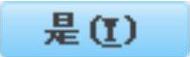 按钮。COS曲线转化成“自由”曲线后,我们会注意到,曲线点的形式从小方框(□)变为小圆点(●),如图8.2.19所示。此时,我们便可以将曲线上的点拖离开所选的曲面。
按钮。COS曲线转化成“自由”曲线后,我们会注意到,曲线点的形式从小方框(□)变为小圆点(●),如图8.2.19所示。此时,我们便可以将曲线上的点拖离开所选的曲面。
(2)可以将COS曲线转化为“平面”曲线,操作方法:在“造型:曲线编辑”操控板中单击“更改为平面曲线”按钮 ,在系统
,在系统 的提示下,单击一个基准平面或曲线参考。
的提示下,单击一个基准平面或曲线参考。
(3)不能将“自由”曲线和“平面”曲线转化为COS曲线。
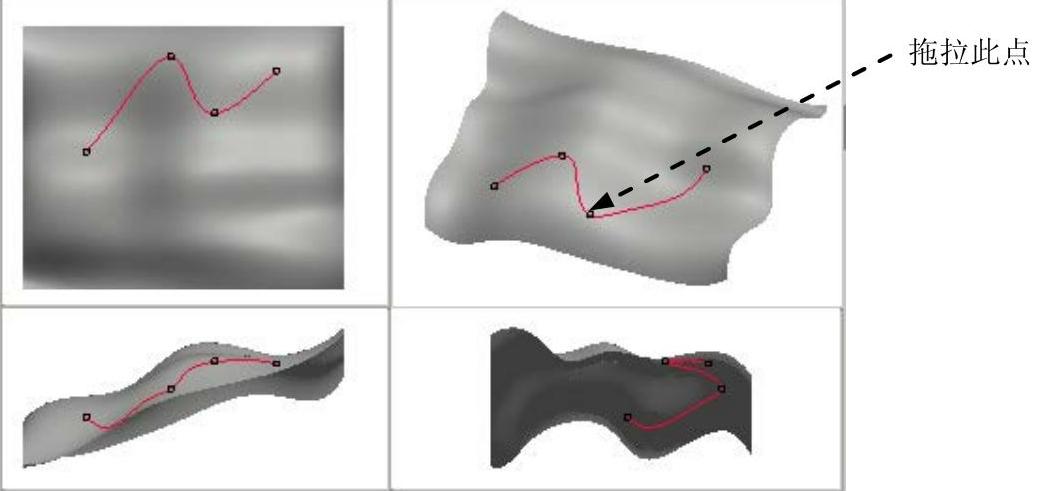
图8.2.18 在四个视图状态拖拉点
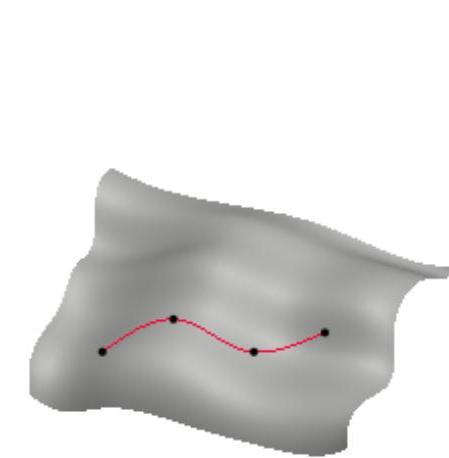
图8.2.19 将COS曲线转化为“自由”曲线
